Affinity Designer 1 und 2 sind beliebte Grafikdesign-Software für macOS-Benutzer, die leistungsstarke Vektor- und Rasterwerkzeuge für professionelle Kreative bieten. Egal ob Sie ein Problem beheben oder ein anderes Tool benötigen, es ist notwendig, Affinity Designer 2 auf dem Mac zu deinstallieren.
Weiß jemand, wie ich die Affinity Photo-App auf meinem Mac löschen kann, ohne mir Sorgen um noch auf dem Mac verbleibende Dateien machen zu müssen? -reddit.com
Wie kann ich Affinity Designer am besten sicher vollständig deinstallieren, vielen Dank im Voraus. -forum.affinity.serif.com
Man muss wissen, dass die einfache Deinstallation der meisten Anwendungen, einschließlich Affinity Designer, Unterstützungsdateien, Caches, Einstellungen und andere Daten hinterlässt, die im Laufe der Zeit Ihr System verstopfen können.
In diesem umfassenden Leitfaden werden wir Ihnen die schnellsten und effektivsten Methoden zeigen, um Affinity Designer von Ihrem Mac zu entfernen.
Der schnellste und beste Weg, Affinity Designer auf dem Mac zu deinstallieren
Wenn Sie auf der Suche nach dem schnellsten und besten Weg sind, Affinity Designer 2 vollständig zu entfernen, ohne sich die Mühe machen zu müssen, nach verschiedenen Dateien zu suchen, ist die Verwendung einer speziellen Mac-Deinstallations-App wie CleanMyApp sehr zu empfehlen.
Nur ein paar Klicks, diese von Apple vertrauenswürdige App und alle dazugehörigen Dateien werden zusammen gelöscht, wobei die versteckten Unterstützungsdateien, Einstellungen und Caches abgedeckt werden... Zeit sparen und sicherstellen, dass nichts zurückbleibt, und dabei gleichzeitig so wenig Speicherplatz beanspruchen.
Deinstallieren Sie Affinity Designer mit CleanMyApp:
- Kostenloser Download, Installation und Öffnen von CleanMyApp auf Ihrem Mac.
- Klicken Sie auf "Zugriff gewähren", um die Berechtigungen zu erteilen.
(Dann werden alle Programme für Sie aufgelistet.) - Affinity Designer 2 anhaken und unten auf "Deinstallieren" klicken.
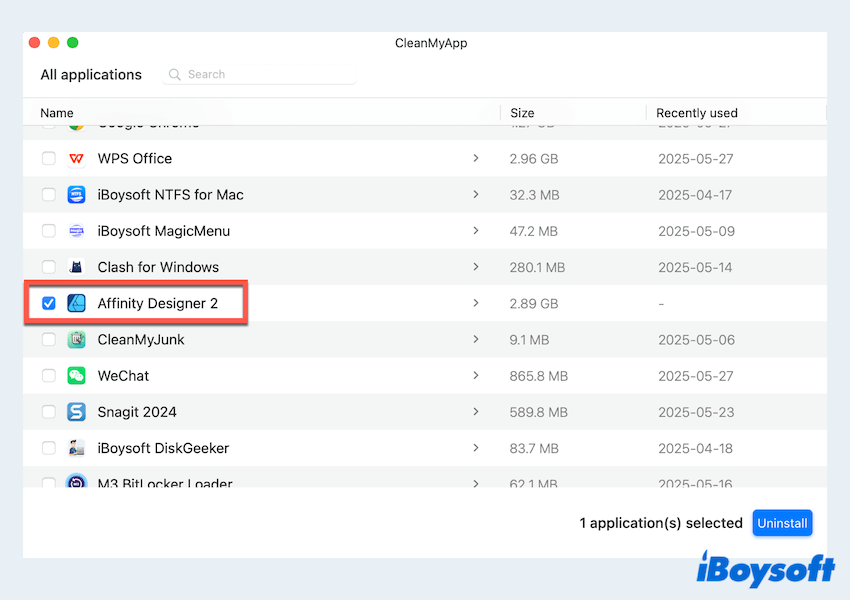
- Klicken Sie auf "Deinstallation fortsetzen" und warten Sie, dann klicken Sie auf "Fertig".
Das war's! CleanMyApp wird die App automatisch scannen und in wenigen Sekunden entfernen, wenn Sie die App markieren. Jetzt herunterladen und dieses nützliche Tool teilen~
Weitere manuelle Möglichkeiten, um Affinity Designer auf Mac zu deinstallieren
Wenn Sie lieber kein Drittanbieter-Tool verwenden möchten, bietet macOS mehrere manuelle Methoden zum Entfernen von Affinity Designer 2, die viel Zeit und Energie kosten. Im Folgenden werden die häufigsten und vollständigsten Methoden erläutert.
# Affinity Designer über Launchpad deinstallieren
Affinity Designer kann aus dem App Store heruntergeladen werden, daher ist Launchpad ein schneller Weg, um ungenutzte Apps zu löschen. (Nicht für Affinity Designer, der von der offiziellen Website installiert wurde.)
- Öffnen Sie Launchpad über Ihren Dock.
- Lokalisieren Sie Affinity Designer 2.
- Klicken und halten Sie das Symbol, bis es zu zittern beginnt.
- Klicken Sie auf das kleine X in der oberen linken Ecke des App-Symbols.
- Bestätigen Sie die Löschung und klicken Sie auf "Löschen".
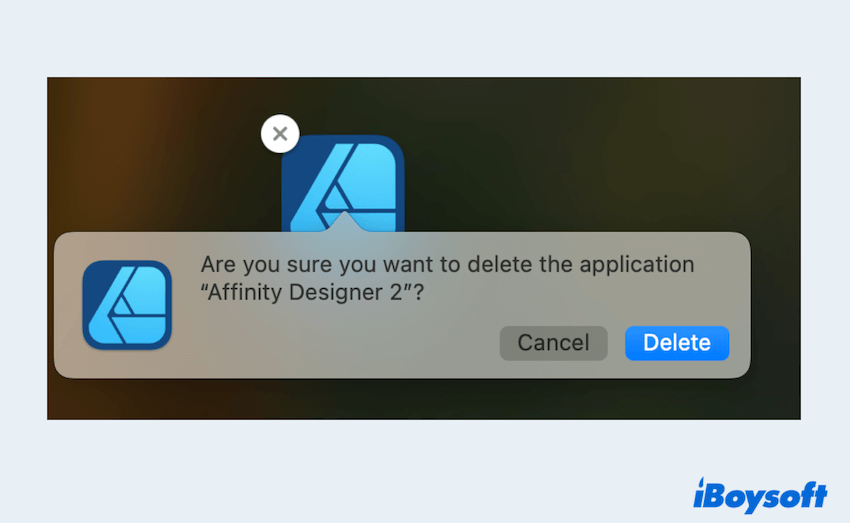
Beachten Sie, dass dadurch die übrig gebliebenen Dateien auf macOS nicht entfernt werden; Sie müssen diese in den Bibliotheksordnern bereinigen.
# Affinity Designer über Drag and Drop in den Papierkorb deinstallieren
Dies ist die häufigste Deinstallationsmethode für macOS-Apps. Sie müssen jedoch auch die Restdaten entfernen.
- Beenden Sie Affinity Designer 2, falls es läuft.
- Öffnen Sie Finder > Programme.
- Suchen Sie die App und ziehen Sie das App-Symbol auf den Papierkorb auf Ihrem Desktop.
(Oder klicken Sie mit der rechten Maustaste auf die App und wählen Sie "In den Papierkorb verschieben.)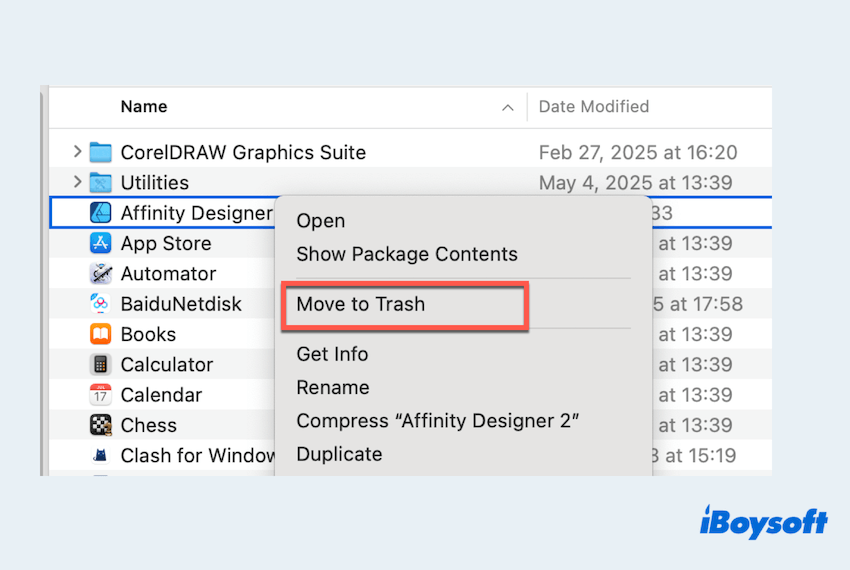
- Leeren Sie den Papierkorb, um den Vorgang abzuschließen.
# Affinity Designer über Bibliotheksordner deinstallieren
Um Affinity Designer 2 auf Mac vollständig zu deinstallieren, sollten Sie manuell die verbleibenden Dateien in verschiedenen macOS-Bibliotheksordnern löschen.
- Öffnen Sie Finder > Gehe zu > Gehe zum Ordner.
(Oder öffnen Sie Finder und drücken Sie die Tasten Command + Shift + G.) - Geben Sie nacheinander die folgenden Speicherorte ein und löschen Sie alle Restdaten oder Ordner:
~/Library/Application Support/
~/Library/Preferences/
~/Library/Caches/
~/Library/Containers/
~/Library/Saved Application State/ - Suchen Sie nach den Elementen mit den Namen:
com.seriflabs.affinitydesigner
Affinity Designer
Oder ähnliche Namen, die auf "Serif/Affinity" verweisen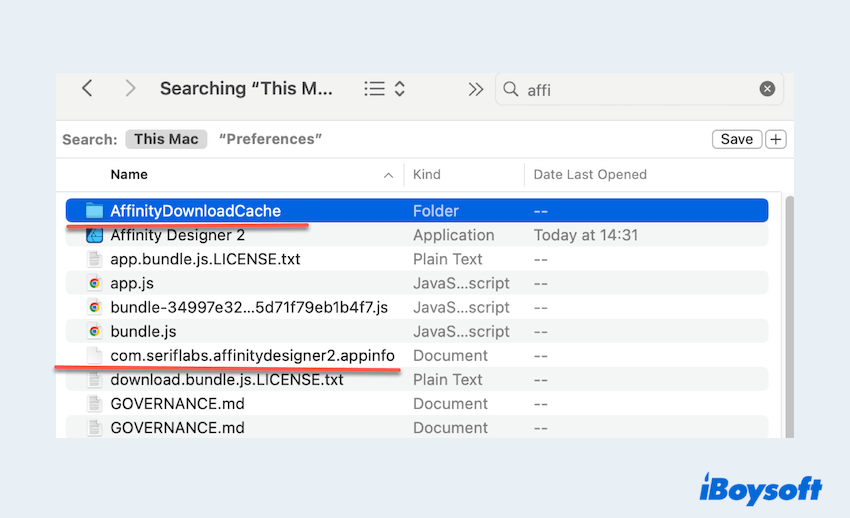
- Ziehen Sie identifizierte Dateien in den Papierkorb.
- Leeren Sie den Papierkorb erneut, um Speicherplatz freizugeben.
Achten Sie darauf, keine nicht zusammenhängenden Systemdateien zu löschen. Im Zweifelsfall erstellen Sie eine Sicherungskopie, bevor Sie etwas aus der Bibliothek entfernen.
# Affinity Designer über das Terminal deinstallieren
Für erfahrene Benutzer, die mit macOS Terminal vertraut sind, können Sie Befehlszeilenwerkzeuge verwenden, um Affinity Designer und seine zugehörigen Dateien vollständig zu entfernen.
- Öffnen Sie die Terminal-App (zu finden unter Programme > Dienstprogramme).
- Führen Sie den folgenden Befehl aus, um die App selbst zu entfernen:
sudo rm -rf /Applications/Affinity\ Designer.app - Entfernen Sie dann die Restdateien mit:
rm -rf ~/Library/Application\ Support/Affinity\ Designer
rm -rf ~/Library/Preferences/com.seriflabs.affinitydesigner.plist
rm -rf ~/Library/Caches/com.seriflabs.affinitydesigner
rm -rf ~/Library/Containers/com.seriflabs.affinitydesigner
rm -rf ~/Library/Saved\ Application\ State/com.seriflabs.affinitydesigner.savedState
Verwenden Sie rm -rf Befehle mit Vorsicht. Ein falscher Pfad könnte wichtige Dateien löschen. Überprüfen Sie immer die Pfade, bevor Sie die Eingabetaste drücken.
Haben Sie es endlich geschafft, Affinity Designer auf dem Mac zu entfernen? Bitte teilen Sie diesen Beitrag.
Abschließende Worte
Affinity Designer deinstallieren auf dem Mac kann so einfach oder gründlich sein, wie Sie es benötigen. Wenn Sie wenig Zeit haben oder eine sorgenfreie Erfahrung wünschen, ist die Verwendung einer App wie CleanMyApp die schnellste und sicherste Lösung. Wenn Sie jedoch lieber selbst Hand anlegen, bietet macOS verschiedene manuelle Methoden wie Launchpad, Finder und Terminalbefehle.
Wichtige Punkte:
- Für alle, die Geschwindigkeit und Vollständigkeit wünschen: Verwenden Sie CleanMyApp.
- Für Anfänger: Verwenden Sie das Launchpad oder ziehen Sie die App in den Papierkorb.
- Für fortgeschrittene Benutzer: Entfernen Sie Restdateien manuell aus der Bibliothek.
- Für erfahrene Benutzer: Verwenden Sie das Terminal für eine vollständige Befehlszeilenbereinigung.
Indem Sie die Schritte in diesem Leitfaden befolgen, können Sie sicherstellen, dass Affinity Designer vollständig von Ihrem Mac entfernt wird und Speicherplatz sowie Systemressourcen freigegeben werden.
